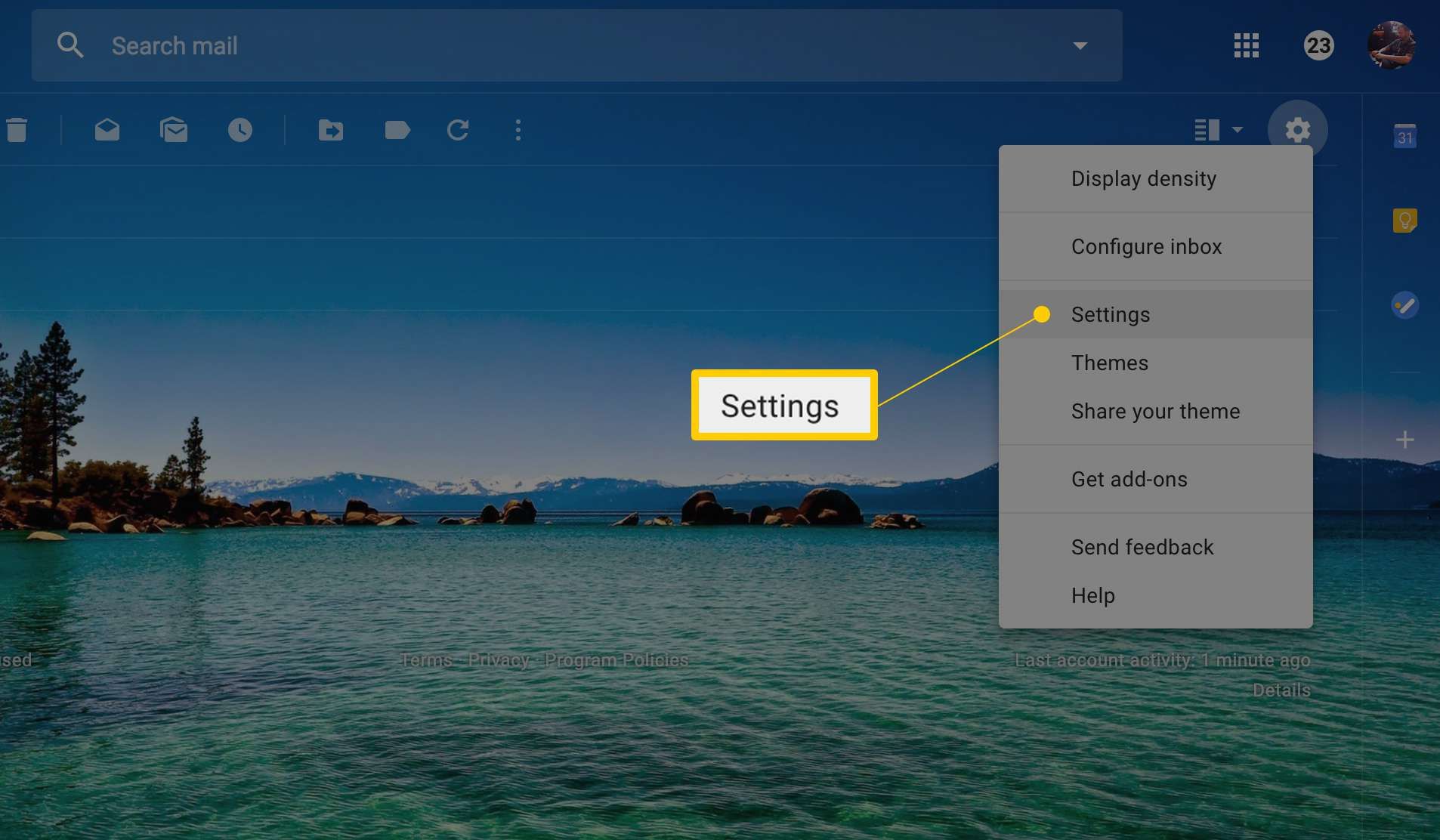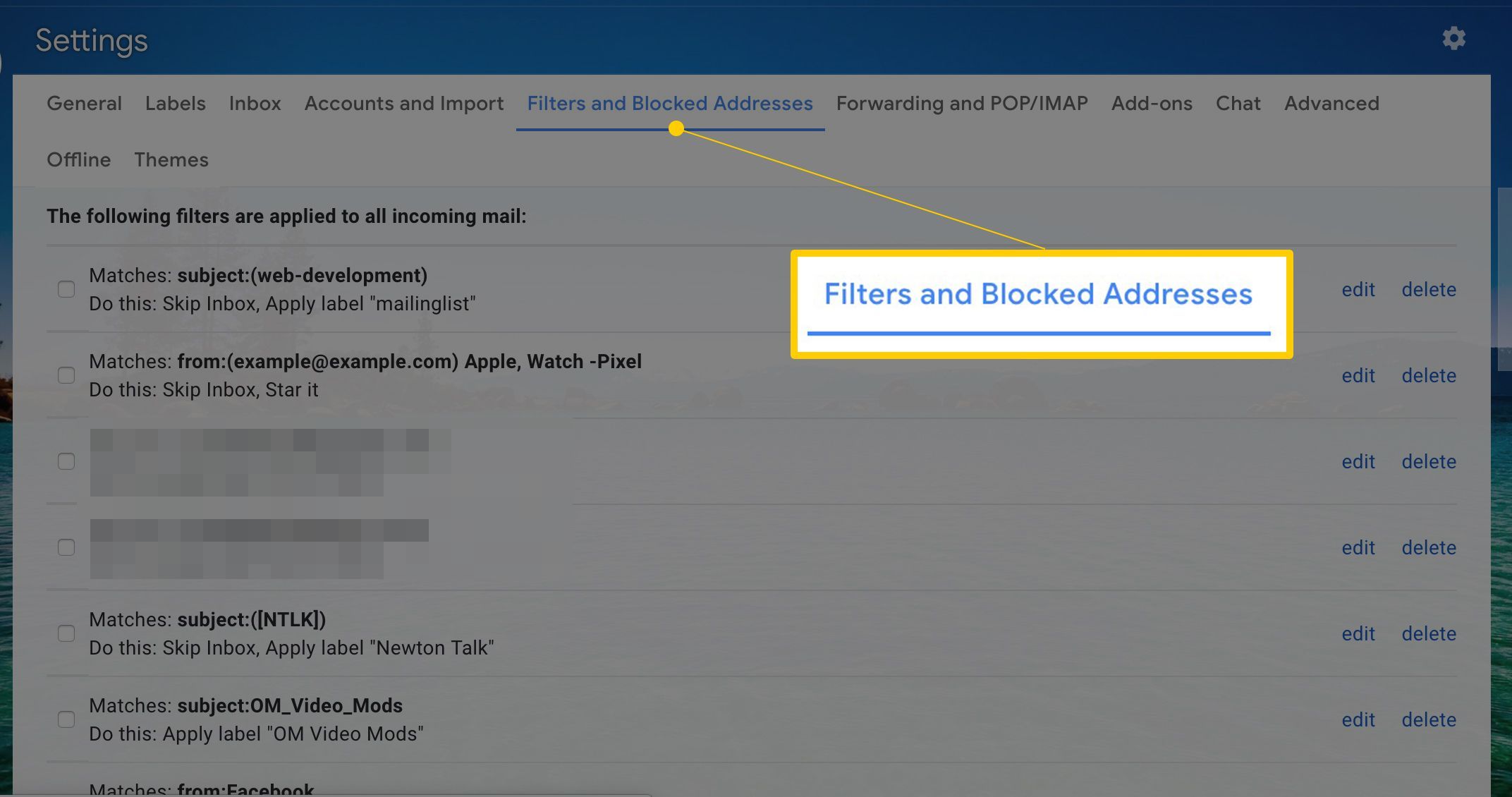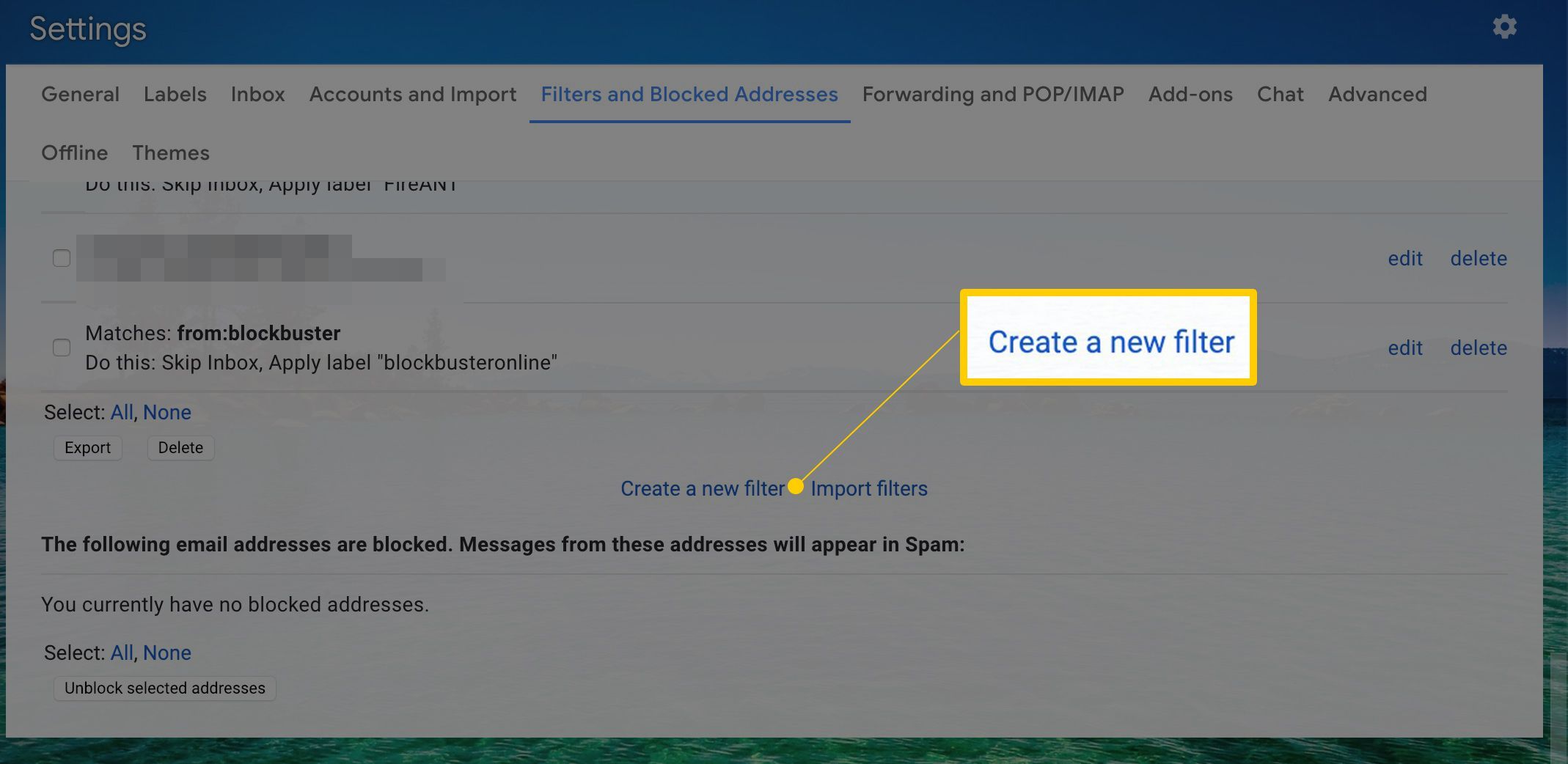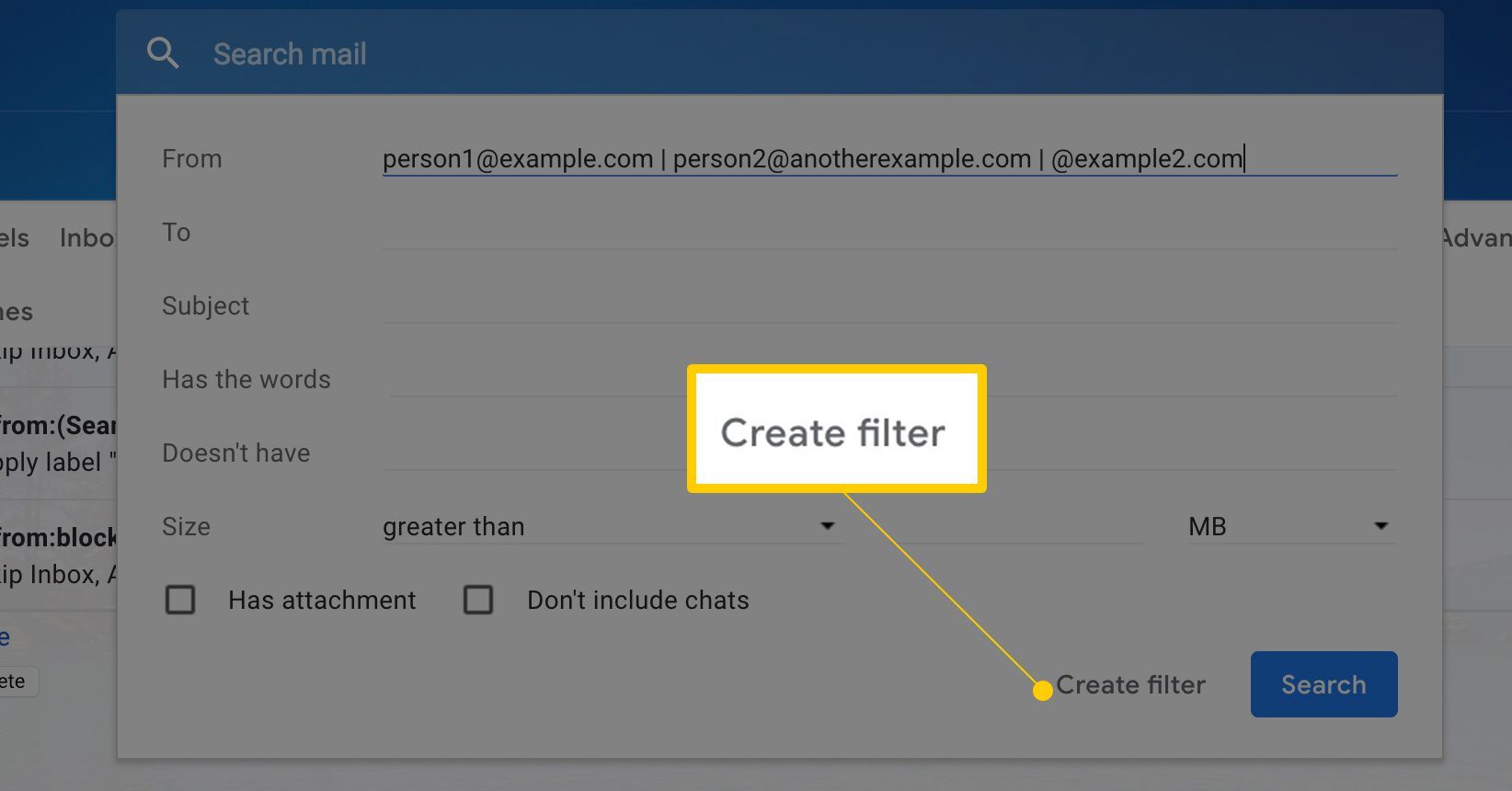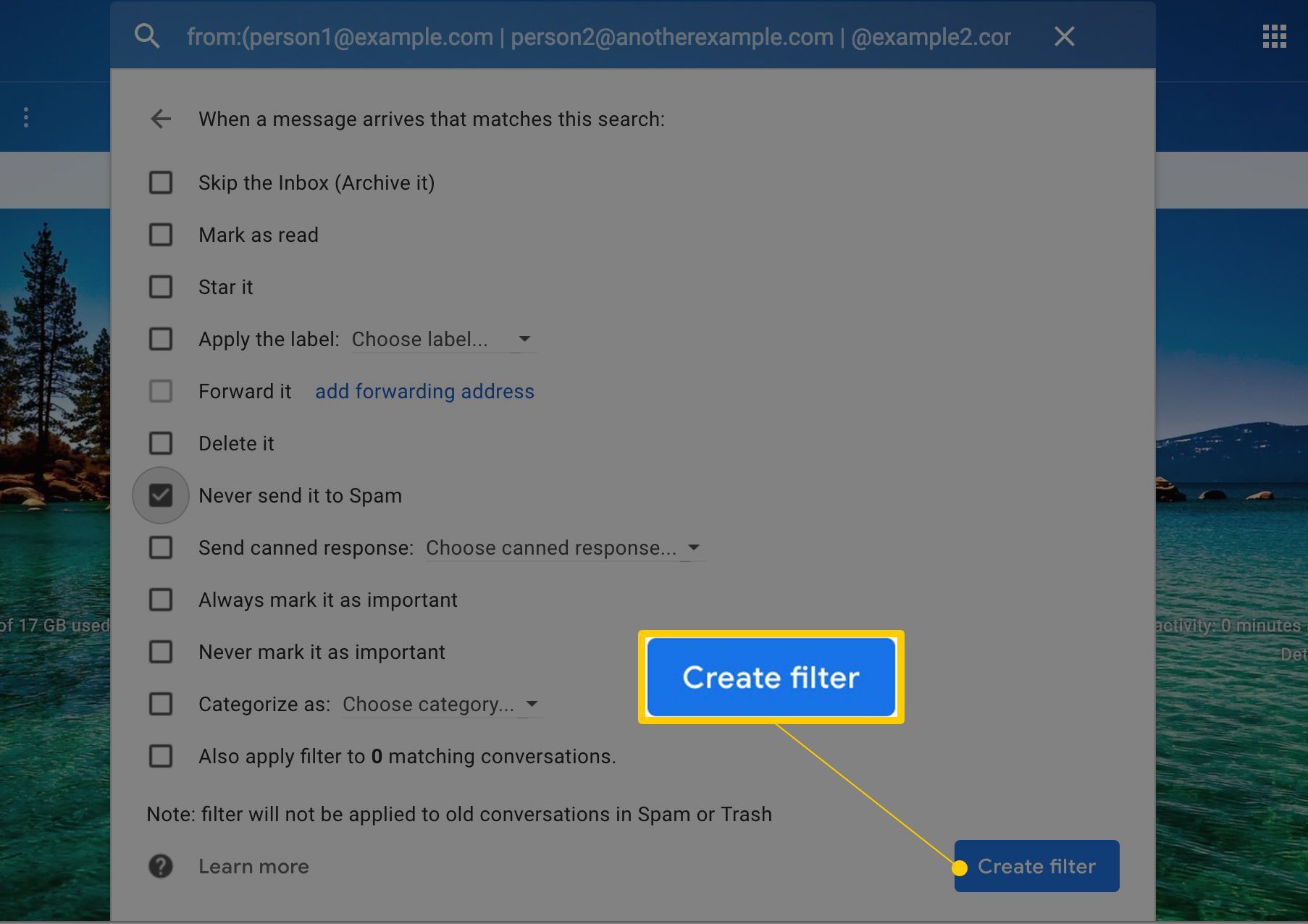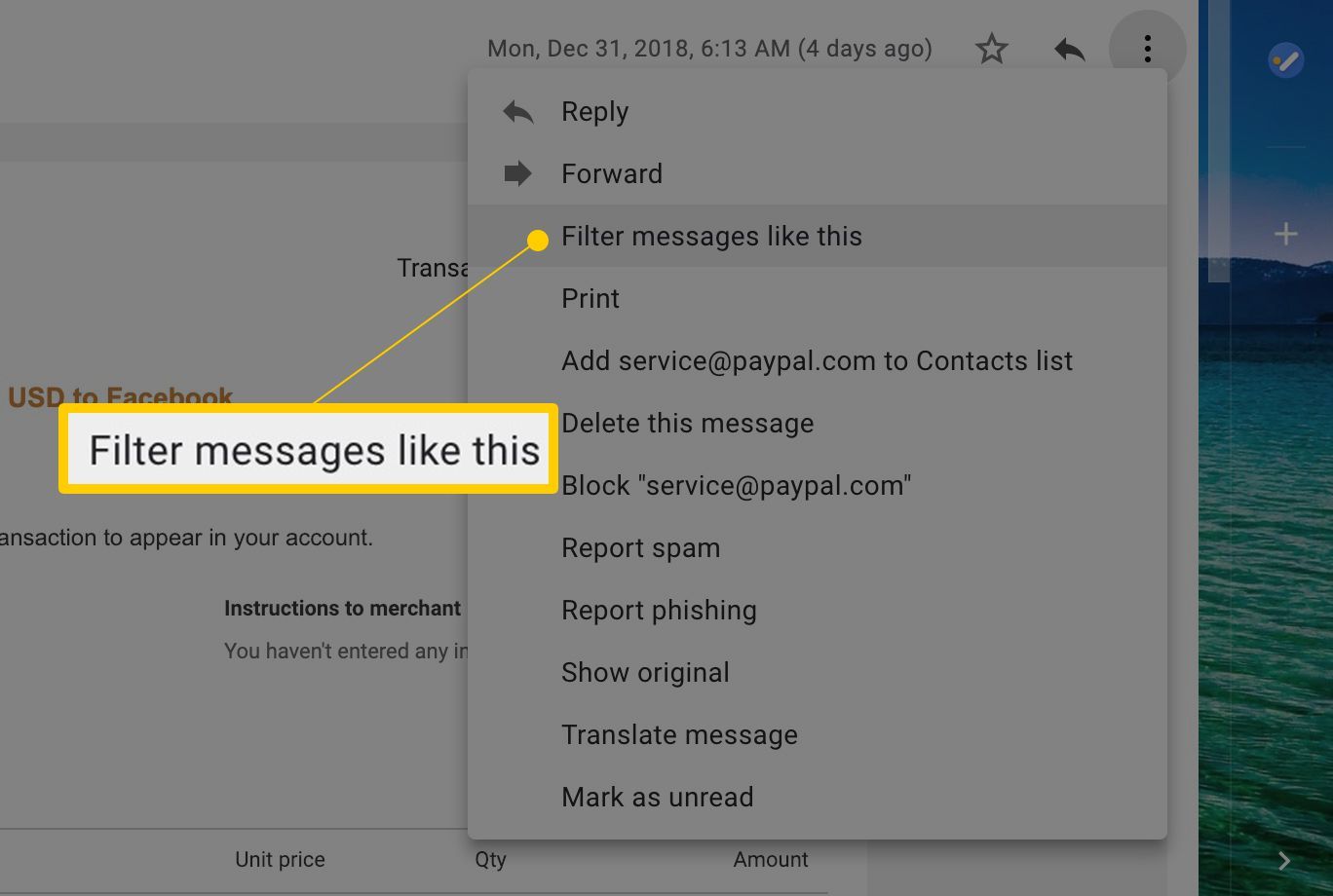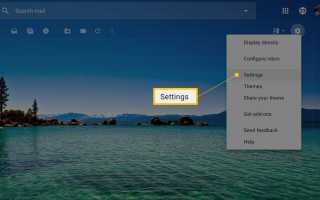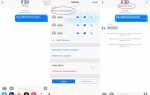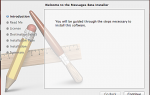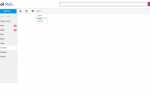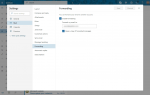Содержание
Функция спама в Gmail работает хорошо, выявляя сообщения, которые могут быть спамом, и отправляя их непосредственно в папку спама, поэтому вам никогда не придется их видеть. Но эта функция может стать проблематичной, если она работает слишком хорошо, например, когда Gmail идентифицирует сообщение как спам, которого на самом деле нет. В таком случае вы можете продолжать пропускать электронные письма от определенного отправителя, потому что они всегда оказываются в вашей папке спама.
Если Gmail продолжает отправлять сообщения от определенного отправителя в папку «Спам», вы можете прекратить его, сообщив Gmail, что адрес электронной почты безопасен. Это действие, называемое белым списком, помещает адрес в список надежных отправителей и пропускает эти сообщения через спам-фильтр в вашу папку «Входящие».
Начните с фильтров и заблокированных адресов
Способ внести в белый список определенный адрес электронной почты или домен — создать фильтр электронной почты.
Откройте Gmail. В верхнем правом углу выберите настройки (значок передач. В меню выберите настройки.

Выбрать Фильтры и заблокированные адреса.

Выбрать Создать новый фильтр. Если у вас уже есть много фильтров, вам придется прокрутить вниз, чтобы найти эту ссылку.

Откроется диалоговое окно. в Из введите адрес электронной почты, который вы хотите добавить в белый список. Обязательно введите полный адрес электронной почты, например example@yahoo.com. Чтобы внести в белый список каждый адрес электронной почты из определенного домена, введите только это доменное имя, например @ yahoo.com.

В нижней части диалогового окна выберите Создать фильтр.
На следующем экране сообщите Gmail, что делать с только что указанным адресом электронной почты или доменом. Для этого выберите Никогда не отправляйте это в Спам. Чтобы завершить процесс, выберите Создать фильтр.

Если вы хотите добавить в белый список более одного адреса электронной почты или домена, вам не нужно повторять эти шаги для каждого из них. Вместо этого поместите вертикальную черту (и пробел до и после нее) между отдельными учетными записями следующим образом: person1@example.com | person2@anotherexample.com | @ example2.com.
Начните с сообщения электронной почты
Вы также можете запустить процесс создания почтового фильтра в Gmail из сообщения от человека, которого вы хотите добавить в белый список.
Откройте сообщение.
В верхнем правом углу сообщения выберите три-точка (меню) значок. Выбрать Фильтруйте сообщения как это.

Теперь адрес электронной почты автоматически заполнен для вас в Из поле, выполните шаги 5 и 6 выше.
Дополнительные советы по созданию белого списка Gmail
При создании фильтров в Gmail помните об этих дополнительных моментах.
- Когда вы заносите в белый список адрес электронной почты или домен в Gmail, фильтр не применяется к уже полученным сообщениям. Это работает с момента, когда вы включаете его.
- Если вы рассматриваете возможность внесения в белый список всего домена, подумайте о возможных последствиях. Например, если вы занесете в белый список @ gmail.com, каждое электронное письмо с адреса Gmail.com не будет попадать в папку «Спам». Тем не менее, есть большая вероятность, что некоторые сообщения с адресов @ gmail.com действительно должны быть там. Имеет больше смысла вносить в белый список компанию, с которой вы ведете бизнес, когда по какой-либо причине сообщения от людей в этой компании, как правило, попадают в папку «Спам».
- Еще один способ пометить электронные письма как не спам — это использовать Не спам кнопка. Однако эта кнопка отображается только при открытии сообщения из папки «Спам». Другими словами, вы не можете использовать этот метод, чтобы заранее предотвратить помечать сообщения как спам.